Windows 11 adalah versi terbaru Windows, dan ini salah satunya versi Windows terbaik dilepaskan. Namun, di bawah tenda, ini sangat mirip dengan Windows 10. Kami telah membandingkan poin demi poin Windows 11 dan Windows 10 untuk menjawab satu pertanyaan: Haruskah Anda meningkatkan ke OS Windows terbaru?
Isi
- Windows 11 vs. Windows 10: apa yang baru
- Haruskah Anda memutakhirkan ke Windows 11?
- Apakah Windows 11 layak?
Kami akan membahas perbedaan terbesar antara Windows 11 dan Windows 10, termasuk bagaimana Pembaruan Windows 11 2H22 mengubah banyak hal. Sebelum mendalami, perlu diingat bahwa Microsoft tidak lagi menjual lisensi Windows 10 baru. Jika Anda memutakhirkan dari versi Windows yang lebih lama, Anda harus langsung ke Windows 11.
Video yang Direkomendasikan
Windows 11 vs. Windows 10: apa yang baru

Meskipun Windows 11 tidak lebih dari tampilan ulang Windows 10, sistem operasi ini memiliki banyak fitur baru. Ada perubahan yang relatif kecil, seperti menu Start baru dan Taskbar, serta beberapa fitur yang menentukan, seperti dukungan untuk aplikasi Android di Windows 11.
Terkait
- ChatGPT sekarang dapat menghasilkan kunci Windows 11 yang berfungsi secara gratis
- Aplikasi Cadangan Windows 11 yang baru mengambil isyarat lain dari Mac
- Windows Copilot menempatkan Bing Chat di setiap komputer Windows 11
Desain dan fitur yang lebih baik

Windows 11 membuat keberangkatan visual yang besar untuk Microsoft. Di sistem operasi baru, Microsoft memusatkan Taskbar dan menu Start di layar. Ini membuatnya lebih mirip macOS dan ChromeOS. Namun, Anda masih dapat memindahkannya kembali ke kiri jika diinginkan.
Tetapi jika Anda ingin menyematkan Taskbar Anda ke kanan atau kiri layar, kami punya kabar buruk. Anda tidak dapat lagi melakukannya secara native, karena pada Windows 11, Taskbar hanya berada di bagian bawah. Aplikasi pihak ketiga berbayar seperti Start11 dapat mengubahnya jika Anda mau, bagaimanapun.
Di luar perubahan visual utama, Windows 11 hadir dengan sudut membulat di jendela, ikon aplikasi baru, dan Emoji Fasih baru, yang eksklusif untuk Windows 11. Tetap saja, Windows 11 belum melihat Emoji 3D Microsoft menggoda selama peluncuran awal.
Ada juga beberapa penambahan fitur kecil, termasuk keterangan langsung untuk browser Anda dan mode Fokus, yang memungkinkan Anda menyesuaikan pengaturan notifikasi untuk waktu yang ditentukan saat Anda bekerja.
Satu area besar yang menjadi fokus Microsoft adalah File Explorer. Pembaruan terbaru menambahkan tab, dan Microsoft dilaporkan sedang mempersiapkan desain ulang File Explorer yang besar pada tahun 2023. Desain ulang ini dikatakan membawa layanan Microsoft dan OneDrive ke File Explorer, serta menu detail baru saat Anda memilih file atau folder.
Menu Mulai dan Bilah Tugas
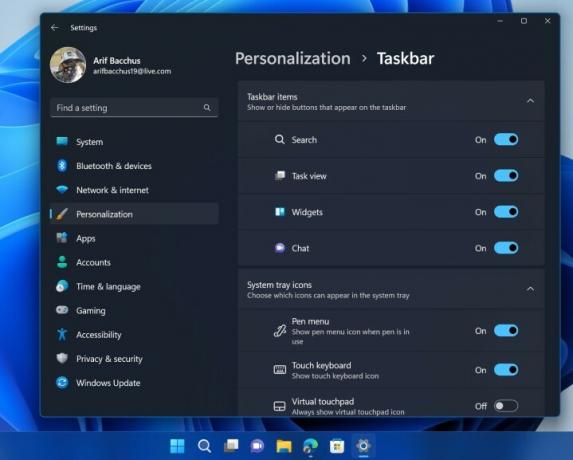
Jika Anda melihat perbedaan antara Windows 11 dan Windows 10, yang terbesar adalah menu Start dan Taskbar.
Dimulai dengan menu Start, di Windows 11 sedikit lebih sederhana. Anda hanya melihat daftar aplikasi statis, diikuti oleh dokumen yang paling sering Anda kunjungi di bagian bawah. Secara kritis, Live Tiles hilang di Windows 11, yang membuat menu Start terlihat lebih rapi.
Sedangkan untuk Taskbar, Microsoft telah menciutkan kotak pencarian menjadi ikon dan juga menghapus fungsi Cortana di Windows 11. Sekarang, Anda akan menemukan ikon khusus untuk Tim Microsoft di Taskbar, yang terintegrasi ke dalam Windows 11. Anda bebas menghapus ikon jika tidak menggunakan Teams.
Perubahan besar lainnya juga melibatkan pemindahan cuaca di Taskbar ke sisi kiri layar. Ini dikenal sebagai Berita dan Minat di Windows 10, tetapi di Windows 11, itu digantikan oleh Widget (baca ringkasan kami tentang widget Windows 11 terbaik). Anda tetap akan melihat cuaca, tetapi Anda juga akan melihat hal lain seperti berita favorit, skor olahraga, lalu lintas, dan lainnya.
Windows 11 juga memperkenalkan Desktop Virtual, yang memungkinkan Anda mempertahankan ruang kerja desktop terpisah untuk bekerja, bermain game, atau apa pun yang Anda inginkan.
Integrasi aplikasi Android
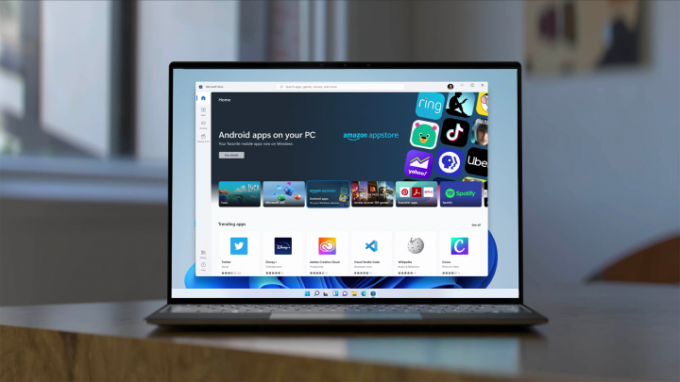
Toko aplikasi di Windows 11 dan Windows 10 didasarkan pada desain yang sama. Namun, toko aplikasi Windows 11 menghadirkan dukungan untuk aplikasi Android melalui Amazon Appstore. Hanya aplikasi Android tertentu yang didukung, jadi pastikan untuk membaca panduan kami cara install aplikasi android di windows 11.
Melalui Windows 10, Microsoft menyertakan lebih banyak jenis aplikasi di luar Universal Windows Platform (UWP) di Windows 11. Anda masih memiliki akses ke UWP, tetapi sekarang juga aplikasi Win32 seperti Firefox dan Toko Epic Games.
Fitur permainan yang ditingkatkan

Jika Anda menginginkan OS Windows terbaik untuk bermain game, Windows 11 cocok untuk Anda. Pembaruan Windows 11 terbaru menyertakan pengoptimalan untuk menjalankan game dalam mode berjendela, dan mendukung fitur seperti Auto HDR dan DirectStorage — fitur mendatang yang membantu memuat game dalam waktu kurang dari satu detik.
Beberapa fitur ini, seperti DirectStorage, juga tersedia di Windows 10. Microsoft telah memperjelas hal itu game adalah fokus besar untuk Windows 11, jadi ini adalah platform yang lebih baik untuk para gamer sekarang, terutama dengan beberapa bug kinerja yang berhasil. Gamer PC memperbarui ke Windows 11 berbondong-bondong, jadi itu pertanda baik.
Microsoft dikonfirmasi bahwa pembaruan Windows 11 2022 memiliki beberapa masalah dengan game, terutama dengan GPU Nvidia. Masalah ini telah sejak diselesaikan, jadi jika Anda menunda pembaruan, Anda bebas melakukannya sekarang tanpa kinerja apa pun tetes.
Jepret Tata Letak dan multitasking

Peningkatan multitasking di Windows 11 bersifat eksklusif; mereka tidak di-backport ke Windows 10. Di Windows 11, Anda dapat meningkatkan multitasking dan kinerja sistem dengan Tata Letak Snap yang mengelompokkan jendela Anda dan menyimpannya ke bilah tugas. Ini tersedia di Windows 10, tetapi Windows 11 membuatnya lebih mudah untuk mengakses Tata Letak Snap dan menyediakan lebih banyak konfigurasi. Microsoft punya Tata Letak Snap yang diperbarui dengan lebih banyak fungsi sejak peluncurannya juga.
Windows 11 memecahkan a masalah besar dengan pengaturan multi-monitor, juga. Windows 11 mengingat bagaimana Anda memiliki jendela di monitor eksternal Anda dan akan menyimpannya dalam keadaan itu ketika Anda memutuskan sambungan dari monitor dan kemudian memasangnya kembali. Ini adalah salah satu masalah paling menjengkelkan dengan Windows 10 yang akhirnya ditangani oleh Windows 11.
Mode tablet yang disempurnakan

Windows 10 memiliki mode tablet tradisional yang membuat PC Anda beralih ke pengalaman menu Mulai layar penuh. Di Windows 11, ini dihapus. Alih-alih, Windows 11 berperilaku lebih seperti iPad, di mana saat Anda mengalihkan perangkat ke tablet, berbagai hal menjadi lebih mudah untuk disentuh. Itu termasuk gerakan baru untuk membuka menu Mulai, menutup jendela, dan banyak lagi, tidak ada yang ada di Windows 10.
Selain itu, Windows 11 menghadirkan fungsionalitas pena yang lebih dalam. Anda masih dapat menggunakan Papan Tulis untuk berkolaborasi secara visual, tetapi Windows 11 juga mendukung hingga empat pintasan aplikasi melalui pena Anda.
Navigasi suara juga ditingkatkan di Windows 11, memungkinkan Anda menggunakan suara untuk meluncurkan aplikasi, masukkan input keyboard dan mouse, kendalikan sistem operasi, dan pada dasarnya apa pun yang Anda bisa membutuhkan. Singkatnya, Windows 11 memungkinkan Anda untuk mengontrol OS sepenuhnya dengan suara Anda.
Pertunjukan
sangat bagus jika Anda peduli dengan kinerja. Microsoft berbicara tentang manfaat dan pengoptimalan kinerja di Windows 11 dalam video YouTube.
Menurut Microsoft, Windows 11 melakukan banyak pekerjaan dalam manajemen memori untuk mendukung jendela aplikasi yang Anda buka dan jalankan di latar depan. Ini harus memastikan bahwa mereka mendapatkan lebih banyak daya CPU daripada sumber daya sistem lainnya. Windows 11 juga menangguhkan beberapa data dalam RAM saat PC Anda tidur, membantunya bangun dari tidur 25% lebih cepat daripada Windows 10.
Microsoft telah menambahkan peningkatan kinerja sejak diluncurkan. Pada bulan Februari, Windows 11 menerima pembaruan itu meningkatkan kecepatan solid-state drive (SSD)., Misalnya.
Windows 11 lebih cepat daripada Windows 10, tetapi perbedaannya kecil dalam penggunaan di dunia nyata. Berbagai pengoptimalan di Windows 11 membantunya berjalan lebih cepat di laptop yang lebih lemah, tetapi Anda tidak akan kehilangan banyak performa dengan Windows 10.
Kolaborasi dan kerja jarak jauh
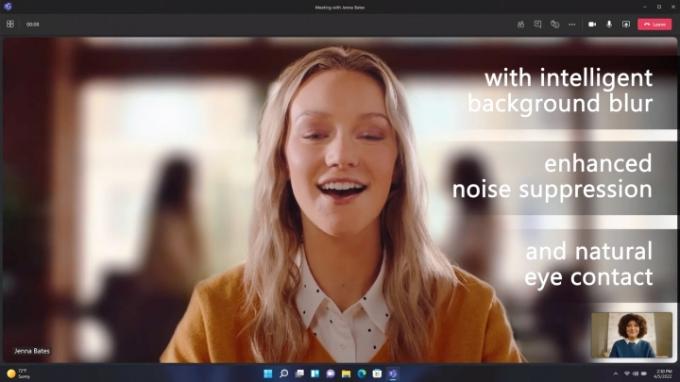
Anda dapat menggunakan Windows 11 atau Windows 10 untuk pekerjaan jarak jauh, tetapi Fitur kolaborasi Windows 11 jauh lebih baik. Ini mendukung pengaburan latar belakang, penyesuaian kontak mata untuk rapat, dan pembingkaian otomatis — tidak ada yang tersedia di Windows 10.
Fitur bertenaga AI ini tersedia melalui Microsoft Teams, meskipun beberapa di antaranya mungkin bergantung pada perangkat keras yang Anda miliki di komputer.
Haruskah Anda memutakhirkan ke Windows 11?
Menjadi versi Windows terbaru, Windows 11 adalah pilihan terbaik bagi kebanyakan orang. Namun, fitur-fitur barunya juga membawa beberapa batasan yang memperumit beberapa peningkatan, terutama pada PC lama.
Memutakhirkan ke Windows 11

Memutakhirkan ke Windows 11 adalah urusan sederhana, tetapi Anda mungkin khawatir jika Anda telah menggunakan Windows 10. Seperti yang kami paparkan dalam panduan kami tentang cara install windows 11, sebagian besar PC dapat memutakhirkan dari Windows 10 secara gratis melalui pembaruan Windows sederhana. Kami sangat menyarankan untuk menghindari rute ini penginstal Windows 11 yang berbahaya yang dapat muncul di mesin pencari.
Microsoft punya menyelesaikan peluncuran Windows 11, sehingga PC mana pun dengan perangkat keras yang didukung dapat ditingkatkan secara gratis. Anda hanya memiliki 10 hari untuk downgrade dari Windows 11 ke Windows 10 setelah memperbarui. Setelah itu, Anda harus melakukan instalasi bersih (hapus semua data Anda) untuk menurunkan versi. Jika Anda adalah tipe teknis, Anda juga dapat mencobanya dual-boot Windows 10 dan Windows 11 dengan risiko kecil.
Meskipun banyak fitur baru di Windows 11, Microsoft juga menghilangkan beberapa fitur yang ada di Windows 10. Anda tidak dapat lagi menyinkronkan wallpaper desktop Anda; Internet Explorer dan panel Math Input hilang; dan beberapa aplikasi juga dihapus. Aplikasi tersebut adalah 3D Viewer, OneNote untuk Windows 10, Paint 3D, dan Skype. Anda masih dapat menemukannya di toko. Microsoft memiliki daftar lengkap jika Anda khawatir.
Persyaratan dan kompatibilitas sistem
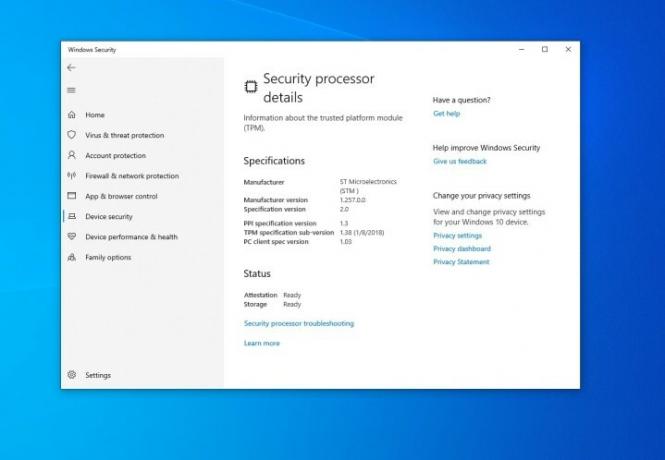
Satu-satunya rintangan untuk meningkatkan adalah Persyaratan sistem Windows 11. Anda memerlukan prosesor terbaru dari prosesor Intel generasi ke-8 atau AMD Ryzen 2000 (atau yang lebih baru) dan dukungan untuk TPM 2.0 di sistem Anda. TPM pada dasarnya adalah prosesor keamanan perangkat keras di PC modern. Hampir semua desktop dan laptop mendukung TPM 2.0, tetapi pastikan untuk memeriksa daftar kami motherboard yang mendukung TPM jika Anda membangun PC Anda sendiri. Jendela 10 tidak memiliki batasan ini pada PC khusus.
Secara teknis Anda dapat menginstal Windows 11 pada perangkat keras yang tidak didukung, tetapi kami tidak menyarankan melakukannya. Microsoft dapat menghentikan sistem pendukung yang tidak disertifikasi untuk Windows 11, dan Anda mungkin tidak lagi mendapatkan pembaruan keamanan penting (meskipun Microsoft telah meluncurkan Pembaruan Windows 11 untuk perangkat keras yang tidak didukung sejak diluncurkan).
Jika komputer Anda berusia lebih dari 4 tahun, kemungkinan besar itu tidak didukung oleh Windows 11. Itu mungkin menjadi faktor penentu antara itu dan Windows 10.
Mendukung dan memperbarui siklus
Windows 11 pecah dari irama pembaruan semi-tahunan Windows 10 yang mendukung pembaruan tahunan tunggal. Itu seperti macOS. Microsoft berkomitmen untuk mendukung Windows 10 hingga 2025, dan baru-baru ini diumumkan bahwa Windows 10 juga hanya akan mendapatkan pembaruan setahun sekali. Selain pembaruan tahunan yang besar, Windows 11 terlihat lebih kecil peluncuran fitur sepanjang tahun.
Paling baru Pembaruan Windows 11 2022 mengatur kecepatan tampilan pembaruan tahunan ini. Penuh fitur, terutama dibandingkan dengan lambatnya pembaruan di era Windows 10.
Pembaruan ini menampilkan segalanya mulai dari tweak antarmuka pengguna kecil hingga menu Mulai hingga aplikasi yang sepenuhnya baru seperti Clipchamp. Fitur aksesibilitas harus dimiliki oleh beberapa orang, dan bahkan ada beberapa fitur penting Windows 10 yang akhirnya melakukan transisi ke Windows 11 — seperti folder di menu Mulai. Dalam banyak hal, rasanya seperti versi Windows 11 yang seharusnya diluncurkan tahun lalu.
Microsoft terus mendukung Windows 10 hingga 14 Oktober 2025. Namun, itu berhenti menjual lisensi Windows 10 baru di awal tahun 2023. Artinya, jika Anda sudah memiliki Windows 10, Anda akan terus menerima dukungan untuk beberapa tahun ke depan. Namun, jika Anda ingin memutakhirkan dari versi yang lebih lama, Anda harus langsung beralih ke Windows 11.
Bug
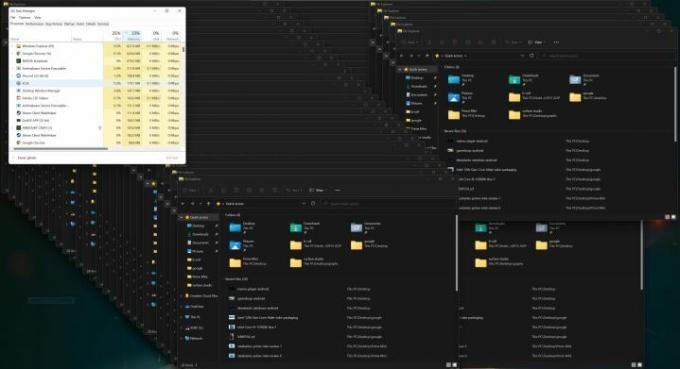
Windows 11 telah melihat bagian bug yang adil, sedangkan Windows 10 yang jauh lebih tua lebih stabil. Microsoft dengan cepat memperbaiki masalah dengan OS terbarunya. Kami telah melihat bug yang dibuat ribuan folder kosong di File Explorer, serta bug yang akan kecepatan SSD yang sangat lambat.
Di satu titik, Microsoft merekomendasikan untuk tidak salah satu pembaruan Windows 11-nya, dan OS telah melihatnya banyak masalah dengan prosesor AMD. Microsoft telah memperbaiki semua masalah ini, tetapi dapat diasumsikan bahwa Windows 11 akan menghadirkan lebih banyak bug daripada Windows 10, bahkan jika Microsoft dengan cepat mengatasinya.
Namun, ada satu masalah Windows 11 yang terkait dengan kebocoran memori. Sebagai kami telah mengonfirmasi dan menguji, Windows 11 dapat menggunakan RAM ekstra saat Anda membuka beberapa contoh File Explorer. Itu tidak pernah melepaskan RAM saat Anda menutup File Explorer, dan sistem membutuhkan sumber daya tambahan. Ini bukan masalah yang dialami semua orang, dan ini juga sudah ada di Windows 10 untuk sementara waktu, tapi ini masalah yang patut diperhatikan — untuk sedikitnya.
Kami baru saja membahas beberapa masalah dari Windows 11 di masa lalu, tetapi ada cara yang bagus untuk melacak bug di Windows 11. Pengguna Windows selalu dapat melaporkan bug baru di Aplikasi Pusat Umpan Balik. Jika Anda mengurutkan berdasarkan Baru atau Teratas, Anda akan melihat semua bug Windows 11 kecil yang tidak mungkin kami masukkan ke dalam satu postingan. Jadi, jika Anda benar-benar ingin melihat apa yang terjadi di sana, cari melalui aplikasi di PC Windows 10 Anda untuk umpan balik Windows 11.
Apakah Windows 11 layak?

Windows 11 layak untuk diperbarui bagi kebanyakan orang. Muncul dengan berbagai fitur baru, peningkatan kinerja, dan perubahan desain. Sebagai OS Windows terbaru, biasanya mendapat perhatian lebih dari Windows 10 juga.
Tidak terlalu banyak risiko dalam memutakhirkan ke Windows 11. Dengan beberapa perencanaan, Anda dapat dengan mudah hapus instalan Windows 11 dan kembali ke Windows 10. Dan dengan pembaruan terbaru yang tersedia, tidak pernah masuk akal untuk mencobanya.
Rekomendasi Editor
- Masalah umum Windows 11 dan cara memperbaikinya
- Windows 11 akan membuat periferal RGB lebih mudah digunakan
- Microsoft menggoda perombakan desain aplikasi Windows 11 utama
- Windows 11 baru saja memperoleh salah satu alasan utama untuk membeli Mac
- Windows 11 akhirnya akan bermain bagus dengan iPhone Anda



